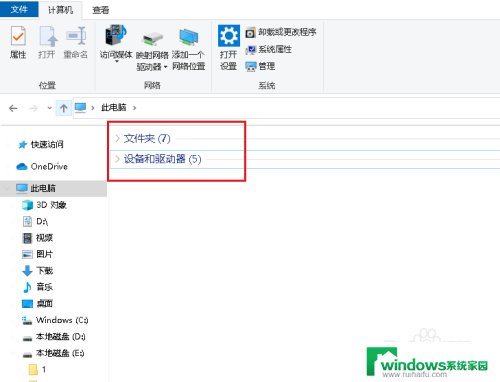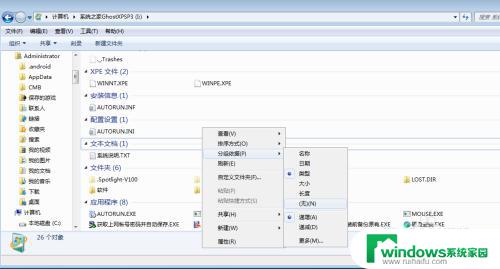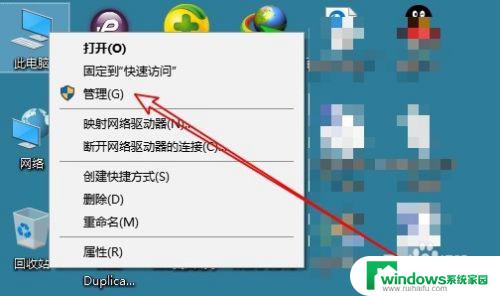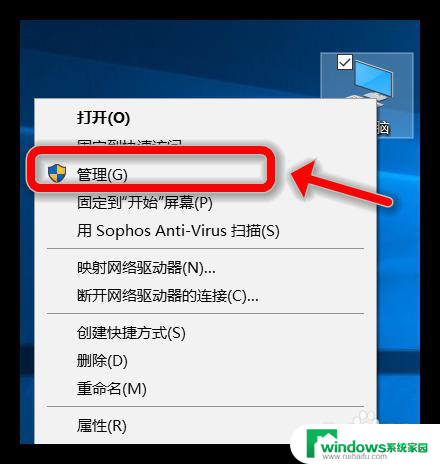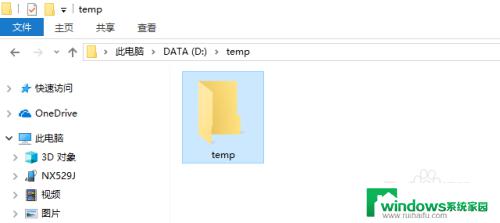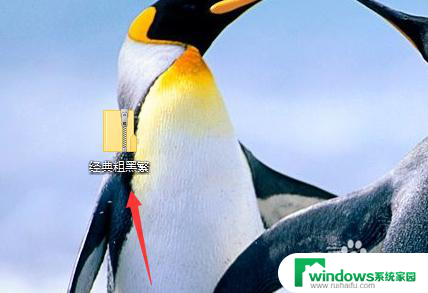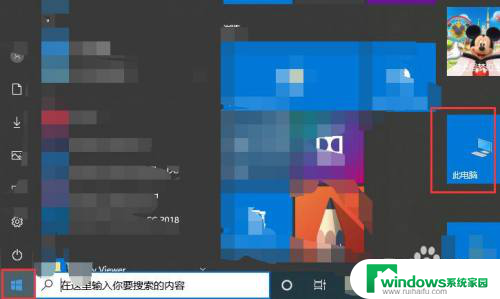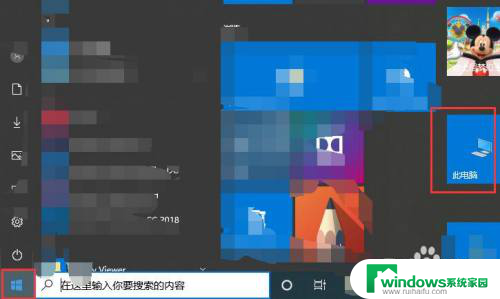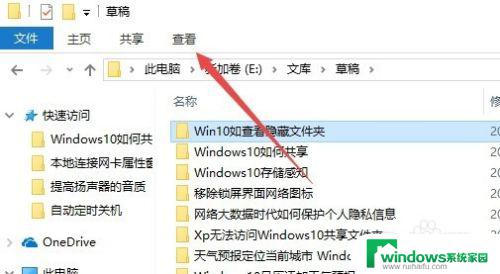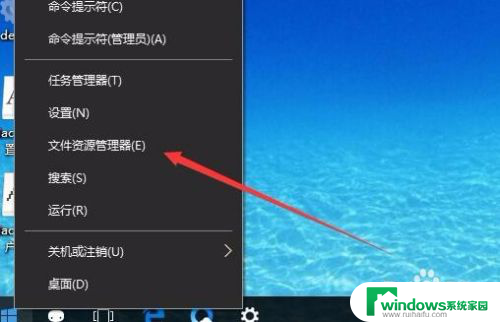win10文件夹怎么取消分组 如何取消Win10文件夹中的折叠组
更新时间:2023-07-13 09:35:43作者:xiaoliu
win10文件夹怎么取消分组,Win10文件夹中的折叠组是一项非常实用的功能,它可以让用户更加方便地管理文件和文件夹,但是有时候,我们可能会需要取消这个折叠组,以便更好地显示和查看文件。在本文中我们将介绍如何取消Win10文件夹中的折叠组,让您的文件管理变得更加顺畅。
方法如下:
1.打开电脑可以看到文件夹被折叠起来了。
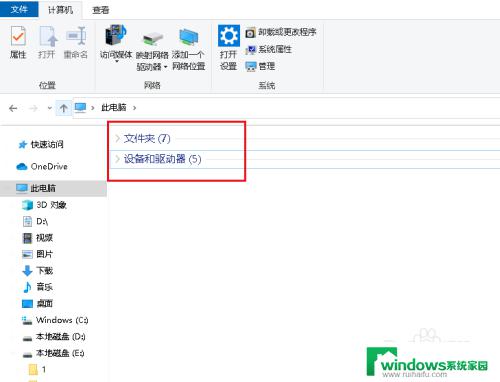
2.点击展开,可以看到所有文件夹。
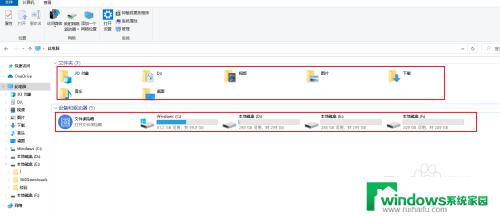
3.要取消,可以点击查看。
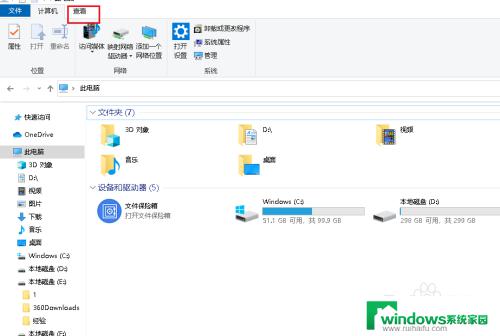
4.打开分组依据下拉菜单,点击无。
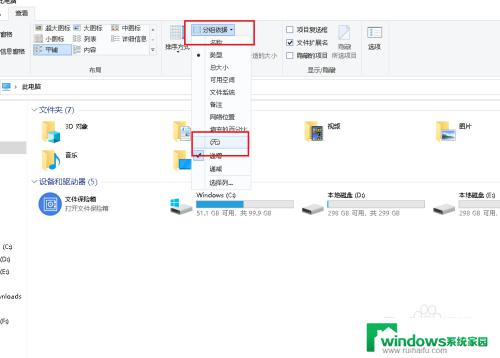
5.在看文件夹,折叠线就没有了。
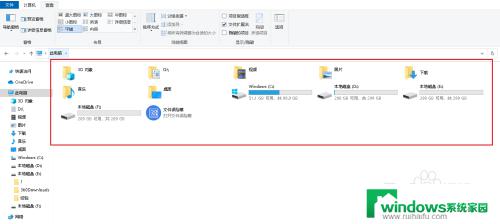
6.也可以在空白处右击,点击分组依据,无。同样可以取消文件夹折叠组。
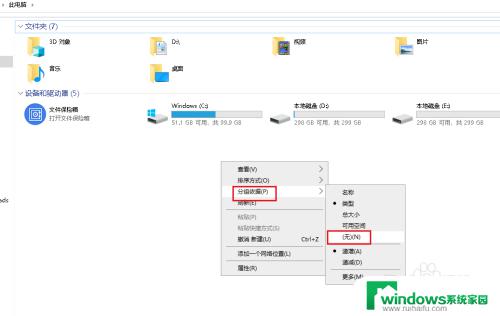
7.在空白处右击,我样可以看到在分组依据里有名称、类型、大小、可用空间等分组。也可以尝试换一种分组方式。
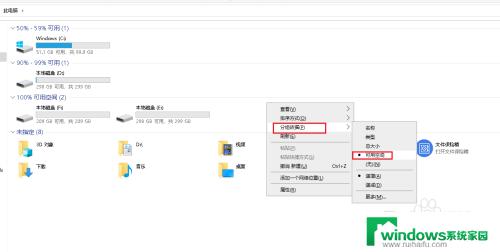
以上就是取消win10文件夹分组的全部内容,如果你也遇到了同样的情况,请参照小编的方法来处理,希望对大家有所帮助。